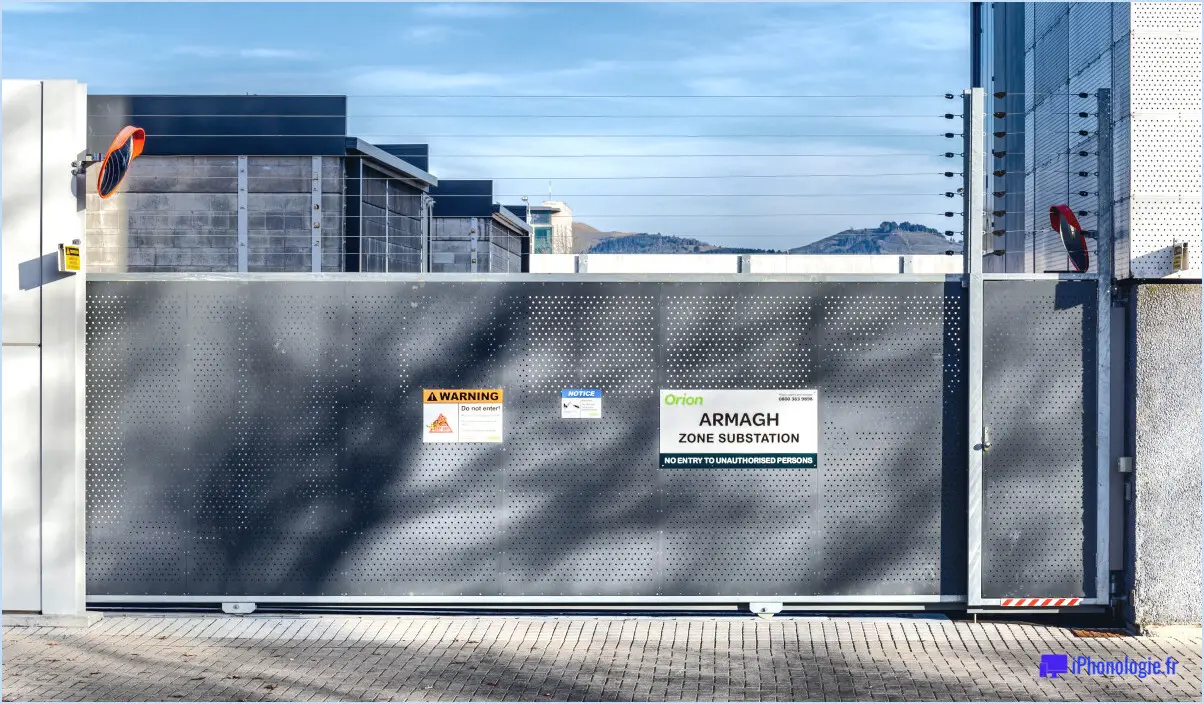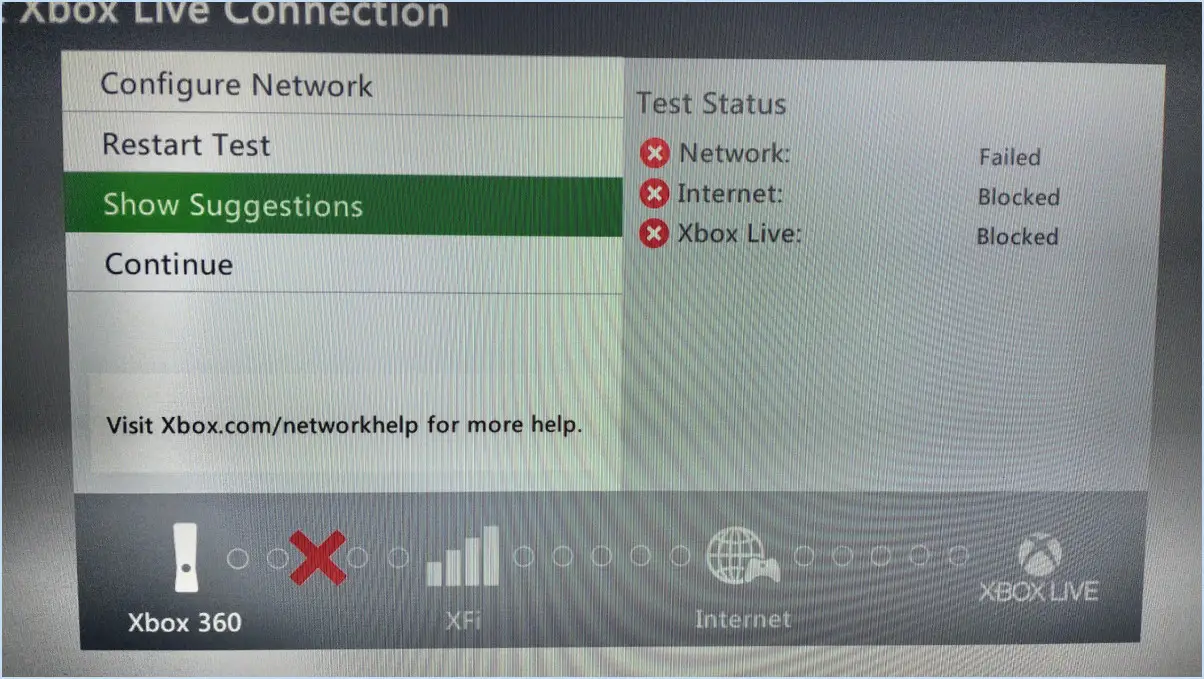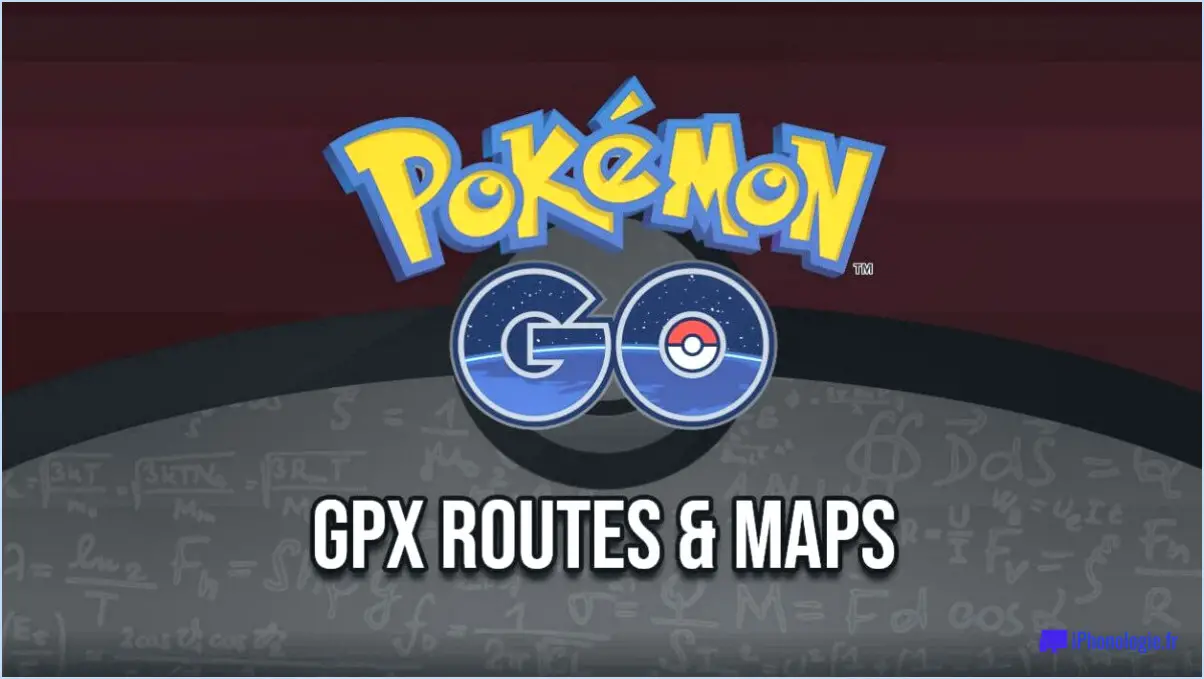Comment faire pour désactiver les mods sur la ps4?
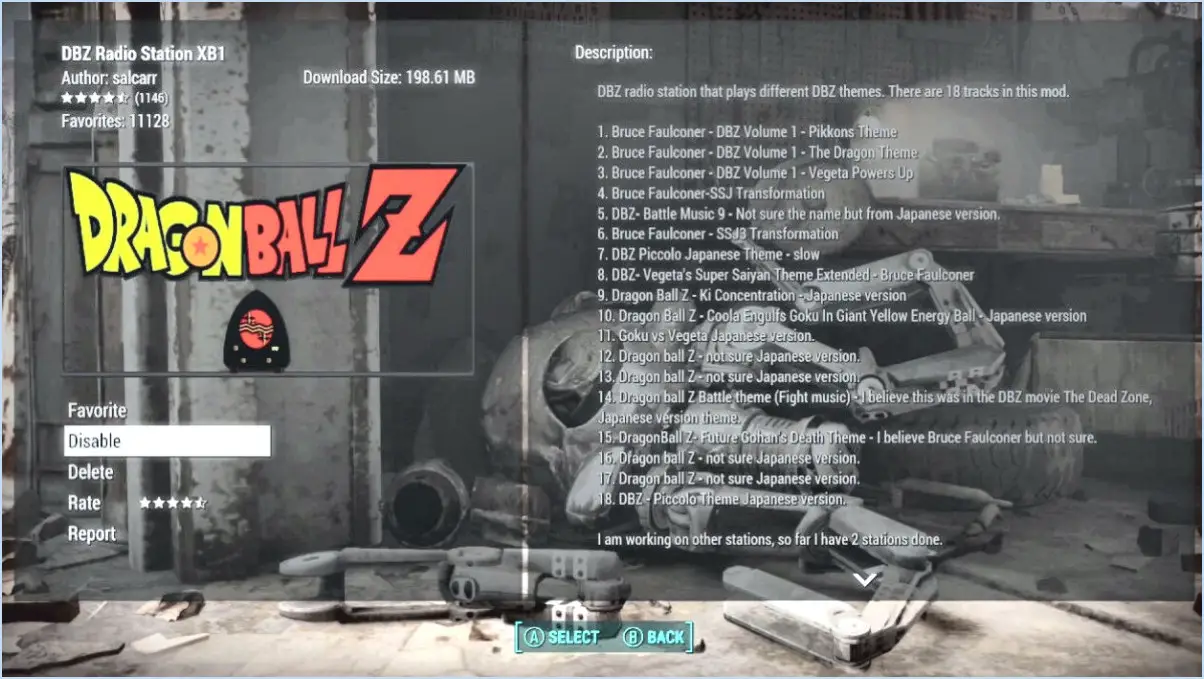
Pour désactiver les mods dans Fallout 4 sur votre PS4, il est important de noter que les étapes exactes peuvent varier en fonction des mods spécifiques que vous avez installés. Cependant, je peux vous fournir quelques lignes directrices générales pour vous aider à démarrer.
- Mettre à jour le jeu: Avant de commencer, assurez-vous que la dernière version de Fallout 4 est installée sur votre PS4. Cela garantit que vous avez accès à toutes les mises à jour et à tous les correctifs nécessaires susceptibles d'affecter les fonctionnalités du mod.
- Accéder au menu du mod: Lancez Fallout 4 sur votre PS4 et accédez au menu principal. De là, sélectionnez l'option " Mods ". Vous accéderez ainsi au menu des mods, où vous pourrez gérer les mods installés.
- Désactiver les mods: Une fois que vous êtes dans le menu des mods, vous verrez une liste de tous les mods que vous avez installés. Parcourez la liste et sélectionnez le mod que vous souhaitez désactiver. Ensuite, choisissez l'option "Disable" associée à ce mod. Cela désactivera les effets du mod dans votre jeu.
- Ordre de chargement: Certains mods peuvent avoir des exigences spécifiques en matière d'ordre de chargement pour fonctionner correctement. Si vous rencontrez des problèmes après avoir désactivé un mod, il est recommandé de revoir l'ordre de chargement de vos mods. L'ajustement de l'ordre de chargement peut aider à résoudre les conflits entre les mods et à améliorer la stabilité.
- Redémarrer le jeu: Après avoir désactivé un mod, il est important de quitter le menu du mod et de redémarrer le jeu pour que les changements prennent effet. Cela permet de s'assurer que les fichiers du mod ne sont plus chargés dans votre session de jeu.
- Surveiller les effets des mods: Après avoir désactivé un mod, il est conseillé d'observer votre jeu et de s'assurer que les effets du mod ont bien été supprimés. Soyez attentif à tout changement ou problème qui pourrait survenir, car la désactivation des mods peut parfois avoir des conséquences inattendues.
N'oubliez pas que ces étapes constituent une approche générale de la désactivation des mods dans Fallout 4 sur PS4. Pour des mods spécifiques ou des scénarios plus complexes, il est toujours recommandé de se référer à la documentation du mod ou de demander de l'aide à la communauté des moddeurs pour obtenir des instructions détaillées.
Comment désactiver la vérification en 2 étapes sur la PS4?
Pour désactiver la vérification en deux étapes sur votre PlayStation 4, procédez comme suit :
- Allez dans le menu "Paramètres" de votre PS4.
- Sélectionnez "Comptes & Sécurité" parmi les options disponibles.
- Dans l'écran "Comptes & Sécurité", recherchez et choisissez "Vérification en 2 étapes".
- Vous verrez une liste des comptes associés à votre PS4.
- Sélectionnez le compte spécifique pour lequel vous souhaitez désactiver la vérification en 2 étapes.
- Enfin, choisissez l'option "Désactiver la vérification en 2 étapes" pour ce compte.
En suivant ces étapes, vous pouvez facilement désactiver la vérification en deux étapes pour le compte que vous avez choisi sur votre PS4.
Comment modifier mon numéro PlayStation?
Pour modifier votre numéro PlayStation, suivez ces étapes :
- Allez dans le menu "Paramètres" de votre PlayStation 4.
- Sélectionnez "Gestion du compte".
- Choisissez "Changer le numéro PlayStation".
En suivant ces étapes, vous pourrez modifier votre numéro PlayStation en fonction de vos préférences. N'oubliez pas de choisir un nouveau numéro unique et facile à mémoriser. Profitez de votre nouveau numéro PlayStation !
Comment vérifier mon compte sur PS4?
Pour vérifier votre compte sur PS4, suivez les étapes suivantes :
- Connectez-vous : Ouvrez la console PS4 et sélectionnez l'option "Se connecter" sur l'écran d'accueil. Saisissez les informations d'identification de votre compte PSN (nom d'utilisateur et mot de passe) pour vous connecter.
- Vérifiez votre adresse électronique : Après vous être connecté, vérifiez l'adresse électronique associée à votre compte PSN. Recherchez un e-mail de PlayStation contenant un code de vérification.
- Saisissez le code de vérification : Récupérez le code de vérification dans l'e-mail et retournez à votre console PS4. Sur l'écran de vérification, entrez le code correctement à l'aide du clavier à l'écran.
- Effectuez la vérification : Une fois que vous avez saisi le code de vérification, sélectionnez "Vérifier" ou une option similaire sur la console. Vous confirmerez ainsi que vous possédez l'adresse électronique et terminerez la procédure de vérification.
En suivant ces étapes, vous pourrez vérifier avec succès votre compte sur PS4. Profitez de votre expérience de jeu !
Qu'est-ce que la vérification en 2 étapes sur PS4?
La vérification en 2 étapes sur PS4 est une fonction de sécurité cruciale conçue pour améliorer la protection de votre compte. Elle implique un processus en deux étapes pour vérifier votre identité lors de la connexion. Tout d'abord, vous entrez votre mot de passe comme d'habitude. Ensuite, un code unique sera envoyé à votre numéro de téléphone enregistré. Vous devez saisir ce code pour terminer la procédure de connexion avec succès.
Cette étape supplémentaire a pour but d'ajouter une couche de sécurité supplémentaire, car elle garantit que même si quelqu'un parvient à obtenir votre mot de passe, il aura toujours besoin d'un accès physique à votre téléphone pour se connecter. En exigeant à la fois votre mot de passe et le code de vérification, PS4 protège votre compte contre les accès non autorisés et les activités malveillantes potentielles.
Il est fortement recommandé d'activer la vérification en deux étapes pour renforcer la sécurité de votre compte PlayStation 4 et protéger vos informations personnelles. Restez vigilant et protégez vos expériences de jeu !
Où se trouve l'application PlayStation authenticator?
L'application PlayStation authenticator est facilement accessible et téléchargeable depuis l'App Store et Google Play. Ces deux plateformes offrent aux utilisateurs de PlayStation un moyen pratique de renforcer la sécurité de leurs comptes. Que vous soyez un utilisateur d'iOS ou d'Android, il vous suffit de visiter le magasin d'applications correspondant et de rechercher "PlayStation authenticator". Une fois l'application trouvée, cliquez sur le bouton de téléchargement ou d'installation pour lancer le processus. Il est important de noter que l'application PlayStation authenticator sert de couche de protection supplémentaire en activant l'authentification à deux facteurs pour votre compte PlayStation. Cette fonction de sécurité supplémentaire permet de protéger vos informations personnelles et de garantir une expérience de jeu sécurisée. Rendez-vous donc sur l'App Store ou Google Play, trouvez l'application et renforcez la sécurité de votre compte PlayStation dès aujourd'hui.
Qu'advient-il de la vérification en deux étapes si je perds mon téléphone?
Si vous perdez votre téléphone, la première étape consiste à réinitialiser votre code de vérification en 2 étapes. Voici ce que vous devez savoir :
- Accédez à vos codes de sauvegarde: Si vous avez généré des codes de sauvegarde, utilisez-les pour vous connecter à votre compte et désactiver la vérification en deux étapes.
- Contactez votre fournisseur de services: Contactez votre fournisseur de services pour l'informer de la perte du téléphone et demandez-lui de vous aider à désactiver temporairement la vérification en deux étapes.
- Mettez à jour vos paramètres: Une fois que vous avez retrouvé l'accès à votre compte, mettez à jour vos paramètres et configurez une nouvelle méthode de vérification en 2 étapes, par exemple en utilisant un autre appareil ou une autre application d'authentification.
N'oubliez pas qu'il est essentiel de prendre des précautions pour sécuriser vos informations personnelles et empêcher tout accès non autorisé en cas de perte du téléphone.